Sebelum kita membahas tentang cara membuat Email baru Gmail, saya ingin membahas tentang apa itu Email.
Menurut Wikipedia Pengertian email adalah sebuah metode untuk bertukar pesan digital dari penulis ke satu atau beberapa penerima. Email modern beroperasi di internet atau pada jaringan komputer. pesan Email internet terdiri dari tiga komponen yaitu pesan amplop, header dan badan pesan.
maksuda tiga pesan itu adalah kepada/penerima, subjek/judul pesan, dan isi pesan. tiga komponen ini bisa dilihat pada saat akan mengirim pesan.
Sejarah Email, surat elektronik sudah mulai digunakan sejak tahun 1960-an dan paling sering disebut sebagai email atau E-mail sejak tahun 1993. pada masa tahun 1960-an internet belum terbentuk, yang ada hanyalah berupa kumpulan "mainframe" yang terbentuk sebagai jaringan. mulai tahun 1980-an, Email sudah mulai digunakan oleh umum.
Fungsi Email itu sendiri banyak sekali, diantaranya : sebagai media komunikasi, pengiriman teks/file, promosi, informasi, lamaran kerja via Email dan sebagainya yang semua itu sangat efektif, cepat dan murah tentunya. Email juga berfungsi untuk membuat Account social media, blog/website dan lain-lain.
Ok kita langsung saja ke Langkah-langkah Cara daftar Email Gmail
Pertama-tama silahkan Klik Link ini https://mail.google.com sehingga muncul kolom pengisian data seperti dibawah ini :
Penjelasan Kolom Data Buat Daftar Email Gmail
Nama : Isikan Nama depan anda dan nama belakang, misalnya pada kolom pertama Abdul dan pada kolom kedua rohman
- jika nama anda terdiri dari 3 kata maka pada kolom pertama isi 1 kata dan kolom kedua isi 2 kata misalnya kolom pertama isi susilo dan kolom kedua bambang yudoyono
- jika nama anda terdiri dari 1 kata maka pada kolom pertama isi nama anda dan kolom kedua isi nama bapak atau ibu anda atau minus (-)
Pilih Nama Pengguna anda : Isikan alamat Email yang anda inginkan, pilihlah yang unik bisa dikombinasikan dengan angka atau tanda titik. Misalnya abdulrohman2015.
- Secara otomatis alamat email anda akan diakhiri @gmail.com sehingga tidak perlu menulis @gmail.com didalam kolom tersebut.
- HURUF BESAR dan hurup kecil tidak berpengaruh alias sama saja nanti akan menjadi hurup kecil.
- Alamat Email tidak harus sama dengan nama anda, misalnya nama anda abdul, alamat email bisa anda isi dengan pelajarkotatasik atau terserah anda maunya apa yang penting belum ada yang menggunakan alamat tersebut.
- Jika muncul peringatan " Nama Pengguna tersebut sudah digunakan orang lain coba yang lain? " atau peringatan " seseorang telah menggunakan nama pengguna tersebut, perhatikan bahwa kami mengabaikan titik dan huruf besar dalam nama pengguna. coba lainnya? " anda dapat memilih dari alat email yang sudah tersedia.
- Jika tidak ingin memilih dari yang sudah disediakan, anda harus membuat alamat yang lebih panjang, misalnya abdulpelajarkotatasik atau kombinasi dengan angka, misalnya : abdul1rohman atau isi dengan angkadan titik, misalnya : abdulrohman.2015.
Buat Sandi : Masukan password (kata sandi rahasia) yang anda inginkan minimal 8 karakter, lebih bagus jika sandi menggunakan gabungan angka dan hurup panjang , karena sandi pendek mudah di tebak.
- Jangan gunakan tanggal lahir, No Handphone, nama sekolah nama hewan peliharaan dan hal hal lain yang mudah ditebak dari diri anda.
- huruf besar dan kecil sangat berpengaruh (tidak diabaikan)jadi pastikan tombol CAPSLOCK anda tidak sedang menyala.
Konfirmasi Sandi Anda : Masukan kembali password yang sudah anda masukan di kolom ini.
Tanggal Lahir : isikan tanggal, bulan, dan tahun kelahiran anda
Gender : silahkan klik jenis kelamin anda
Ponsel : Masukan No hp anda
Alamat Email Anda saat ini : Masukan alamat email lain jika ada ( boleh tidak di isi / lewati saja )
Buktikan bahwa anda bukan robot : isi kolom ketik teks : dengan kode yang anda lihat
- Kotak "lewati verifikasi in (mungkin dibutuhkan verifikasi telepon)"
tidak perlu di centang
- Jika ada tulisan angka ketik saja isi di kolom bawah seperti pada gambar dibawah ini :
Lokasi : Pilih negara tempat tinggal, Misal Indonesia
Centang saya menyetujui Persyaratan Layanan Google dan kebijakan privasi Google. jadinya seperti ini gambar dibawah ini :
Kemudian Klik Tombol biru " Langkah Berikutnya" dan terkadang kalian akan dibawa ke halaman verifikasi account dan terkadang tahapan ini tidak ada, jika ada, tampilannya seperti pada gambar dibawah ini :
Masukan No HP anda , pilih pesan text (SMS) lalu tekan lanjutkan HP anda akan mendapatkan SMS berisi 6 angka yang anda masukan kesebelah sini :
Tekan tombol Verifikasi, Maka Gmail anda sudah jadi
Klik tombol biru " Lanjutkan ke Gmail "
Tunggu hingga loading email selesai, lalu akan mincul pemberitahuan dengan judul :biarkan gmail yang bekerja.
- jika anda ingin membacanya silahkan klik tombol biru "berikutnya" yang ada di pojok kanan bawah dan jika tidak ingin membacanya silahkan klik tombol X yang ada di pojok kanan atas.
Catatan : Cara membuat Email baru Gmail di google ini sewaktu-waktu bisa saja berubah tetapi mungkin tetap tidak jauh berbeda.
sekian dulu postingan saya kali ini semoga bisa bermanfaat bagi sahabat sekalian....


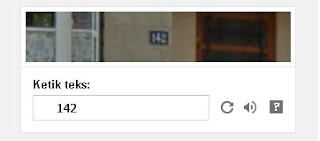




No comments:
Post a Comment